Windows 10 上的 Chrome 上的 ERR_SOCKET_NOT_CONNECTED 错误
一些用户一直在报告Google Chrome的错误,显示ERR SOCKET NOT CONNECTED。这是一个非常模糊的错误,但可能是由于多种因素造成的,例如Socket Pools、DNS 服务器(DNS Server)问题、导致问题的第三方插件等。今天在本文中,我们将检查如何在运行Windows 10的计算机上消除此错误。
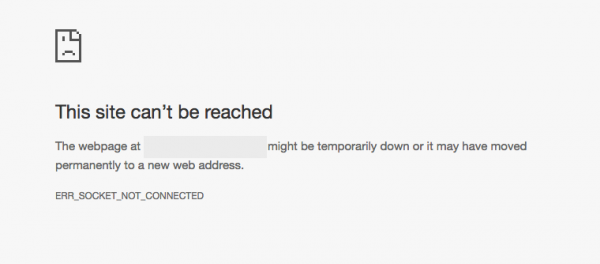
(ERR_SOCKET_NOT_CONNECTED)Chrome上的(Chrome)ERR_SOCKET_NOT_CONNECTED错误
我们将检查以下修复程序,以消除 Windows 10 上 Google Chrome的ERR SOCKET NOT CONNECTED -
- 刷新套接字池。
- 更改 DNS 地址。
- 重置或重新安装谷歌浏览器。
1]刷新套接字池(1] Flush the Socket Pool)
打开谷歌 Chrome(Google Chrome)网络浏览器。在地址栏中,键入以下内容并按Enter:
chrome://net-internals/
在左侧面板上,选择套接字。(Sockets.)

接下来,在右侧面板上,选择Flush socket pools。
完成后,重新启动您的Google Chrome浏览器并检查您的问题是否已解决。
2]更改DNS地址(2] Change the DNS Address)
要 更改 DNS 服务器设置(change the DNS server settings),您可以右键单击系统托盘中的WiFi或以太网(Ethernet)连接图标,然后选择打开 网络和 Internet 设置 (Network and Internet Settings ),然后单击 更改适配器选项。(Change Adapter Options.)
然后你会看到一个窗口弹出,看起来像这样

现在,选择您要更改的 DNS 服务器的网络连接。此连接可以是以太网(Ethernet) 连接(Connection)或 WiFi连接(Connection)。右键单击该连接并选择 属性。(Properties.)
从项目列表中,现在 根据您的要求选择Internet 协议版本 4 。(Internet Protocol Version 4 )
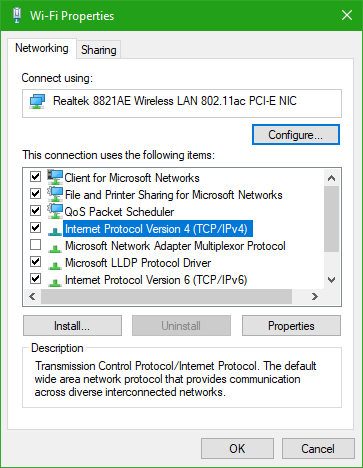
单击显示属性的按钮。(Properties.)
将弹出一个新框,其中将显示多个字段以输入IP 地址(IP Addresses)或DNS 地址(Addresses)。现在,在DNS 服务部分,单击显示(DNS Service)使用以下 DNS 服务器(Use the following DNS Servers.)的单选按钮 。
现在,如果您选择IPv4服务器,请在 主 DNS ( Primary DNS )部分 输入8.8.8.8 , 在辅助DNS部分( DNS)输入(8.8.4.4)8.8.4.4 (AND ) 。

单击“ 确定 (OK )”关闭配置弹出窗口, 单击“关闭” (Close )完成设置。
重新启动浏览器以使更改生效。
3]重置或重新安装谷歌浏览器(3] Reset or Reinstall Google Chrome)
要 重置 Chrome 浏览器(reset Chrome browser),请确保Google Chrome没有使用任务管理器(Task Manager)在后台任何地方运行。
现在,点击 WINKEY + R 组合打开运行(Run),然后导航到以下路径,
%USERPROFILE%\AppData\Local\Google\Chrome\User Data
现在,选择名为 Default的文件夹 并点击 Shift + Delete 按钮组合,然后单击 Yes 以获得确认提示。
删除 默认 (Default )文件夹后,打开谷歌浏览器(Google Chrome)并点击右上角三个垂直点表示的菜单按钮。(Menu)
然后,单击 设置。 (Settings. )在“设置”(Settings)部分,向下滚动并单击“ 高级 (Advanced )”以显示“高级设置”。
现在,向下滚动到 将设置恢复为原始默认值 (Restore Settings to their original defaults )按钮并单击它。
现在这会给你一个像这样的提示 -

单击 重置, (Reset, )这将重置您的Google Chrome浏览器。
现在检查您的问题是否已解决。
如果没有任何帮助,您可能需要重新安装Google Chrome。首先(First),您必须从您的计算机上完全卸载Google Chrome 。这还应该包括所有带有浏览数据、用户数据等的剩余文件夹。现在,请确保从其网站下载最新版本的Google Chrome并安装它。(Google Chrome)
Related posts
如何在Windows 10中禁用或启用读者Mode在Chrome中
Windows 10 Chrome中的Fix ERR_CONNECTION_TIMED_OUT issue
Google Maps在Windows 10中不适用于Chrome
如何在Windows 10中删除Chrome browser中的黑盒子
Windows 10 Chrome中的Fix ERR_EMPTY_RESPONSE error
Windows 10中Taskbar Context Menu中的Hide Toolbars option
如何使用Windows 10 Timeline集成Chrome and Firefox
Windows 10 Timeline轻松View Chrome Activity
修复 Chrome 滚动条在 Windows 10 中消失的问题
Windows 10中的Change Chrome Cache Size
如何在 Windows 10 上卸载 Chromium
如何在Windows 10中禁用Automatic Driver Updates
在 Windows 10 中,哪种浏览器可以让您的电池续航时间更长?
Watch数字电视,并在Windows 10上收听Radio,ProgDVB
如何在Windows 10上使用PIP安装NumPy
在Windows 10 Hello Face Authentication中启用Enhanced Anti-Spoofing
Windows 10中的启用包是什么
如何在Windows 10中将密码从Chrome导入Firefox
修复 Google Chrome 在 Windows 10 上自动打开
饼干在Windows 10中存储的饼干,适用于所有主要浏览器?
